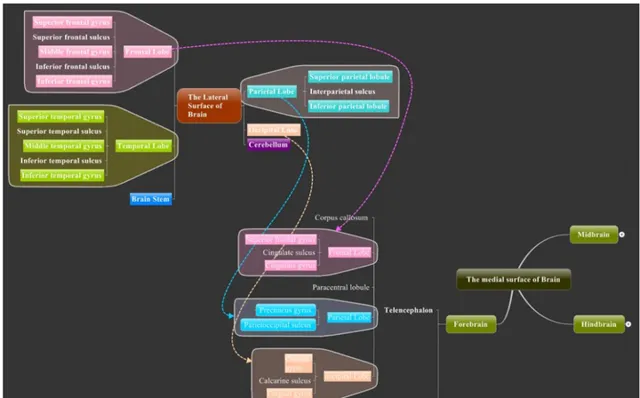个人使用Onenote和Evernote心得
多图,请在WIFI环境浏览
嘿嘿,十分感谢大家的回复和评论,希望我的答案对大家有所帮助,也就完成了这篇分享的目的。我发觉其实解释Evernote 和 Onenote的区别,只用一句话就好了:「Evernote的宣传词是「你的第二大脑」,其实它自己强调的卖点一直不是编辑功能强大,界面漂亮的电子笔记本系统」 我相信大象的粉肯定深有体会。但是要用电子笔记本的话,我也确实逃离不了Onenote的梗,大家也是如此觉得吧?另题外话,深感大象对自己市场定位的精准,而且它一直没有偏离这个方向,所有开发都是以此为核心,真想跟他们的产品经理聊聊,取取经...
—————————————————更新 13-12-2015
1.概述
Onenote: 适合于做课堂笔记,比如学习公开课,因为排版自由,注释,高亮工具都齐全,相较用word来说,感觉更像是手写笔记的感觉。(帖子最后有补充说明)
Evernote: 适合于做GTD管理,还有个人资料库。
因为它各平台同步体验很好,而且和feedly, pocket等可以无缝结合,PC机上的网页剪藏功能可以很好的将你收集到的零散资料系统集成。而且笔记组织逻辑简单清晰,很容易上手。
2.使用方法
A. Evernote笔记
参考书籍
Evernote超效率数字笔记术 (豆瓣)
A6全能筆記術 (豆瓣)
尽管去做 (豆瓣)
一,笔记本系统
你可以按照GTD思维来管理自己的笔记:
1.收集:这里可以汇总所有你的初级资料,想法,来不及分类的资讯。可以将这个设为default笔记。
2.行动:可以分为个人,工作等;里面放入things to do,也可以把全年计划,月计划放入这里。
3. 资料库
A 个人资料:里面可以放入自己关注的 提升自己的 生活 旅游的信息
B 工作资料: 就是一切与你工作项目相关的
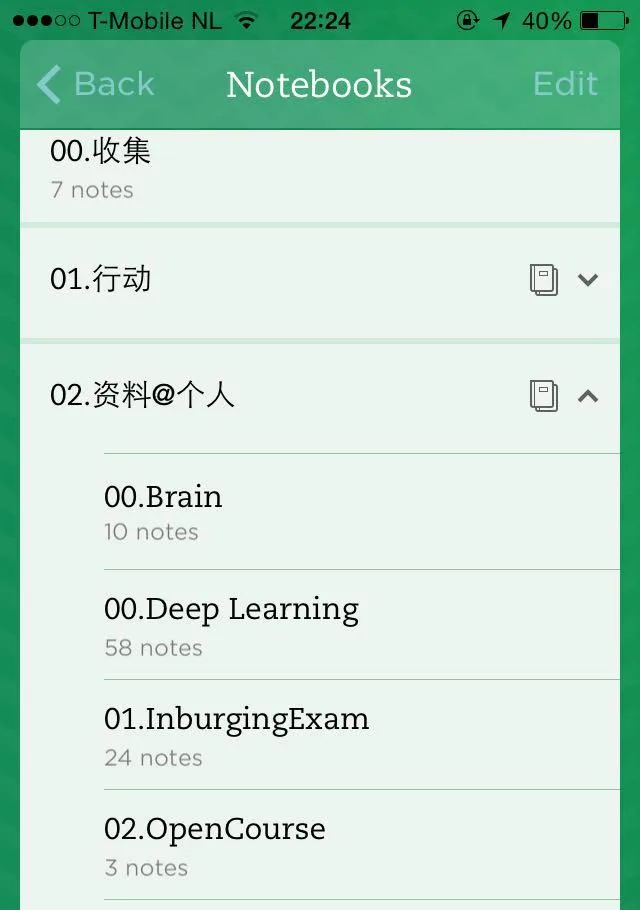
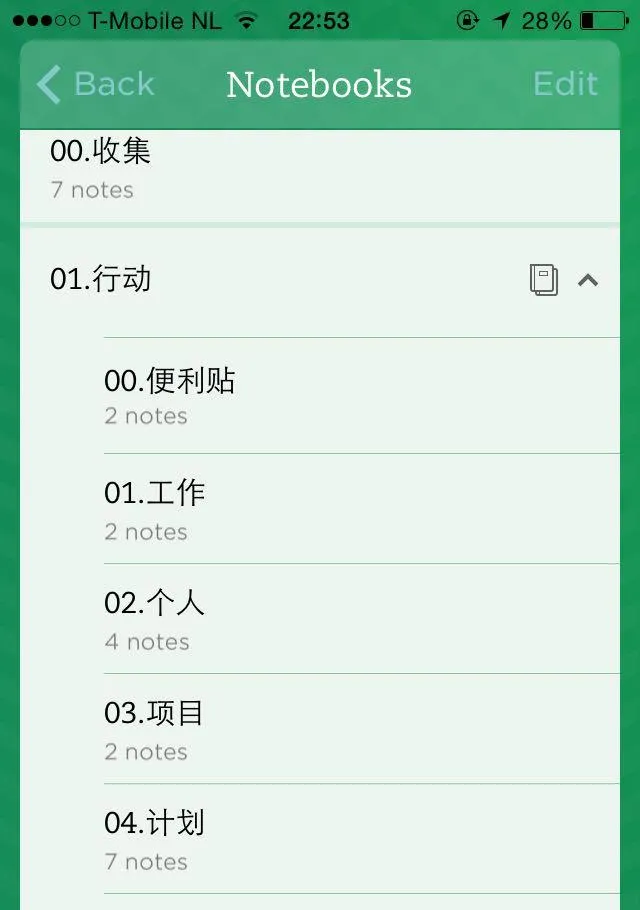
二,具体应用举例:
A. 收集:
例如最近你对机器学习感兴趣,网上也搜集了不少资料到你的Evernote:
Evernote的网页剪辑功能很强大,多种浏览器都可以使用:而且也可以添加到移动平台的浏览器输出项目中,随时随地保存。

B. 进一步整理:
先在收集笔记里建立一个note:
可以分类为:经验,资料,课程,书籍,期刊,新闻等,然后再将你平常搜集到资料库中相关的材料分门别类的整理到各条目之下:
图片中绿色链接都是我资料库中相应笔记链接
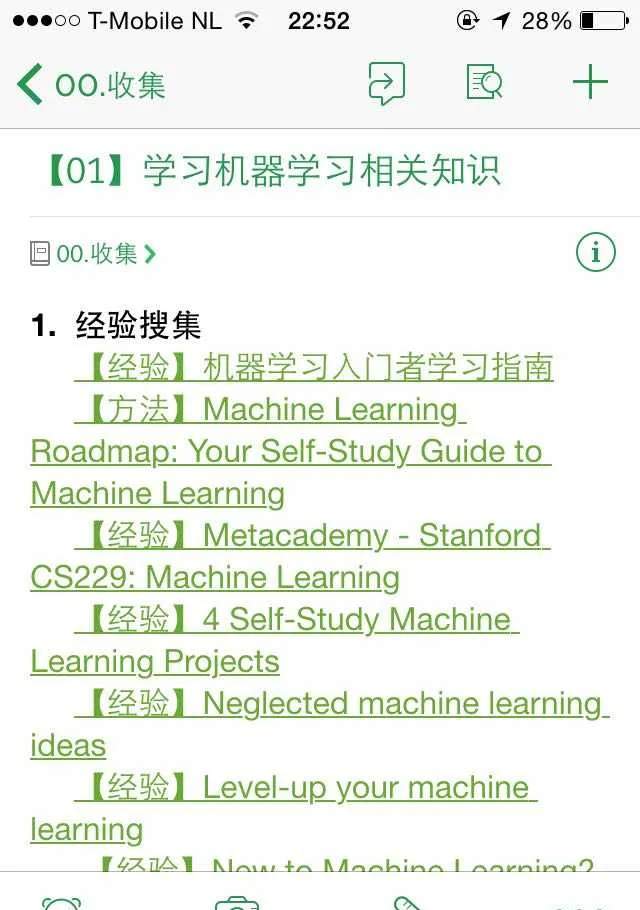
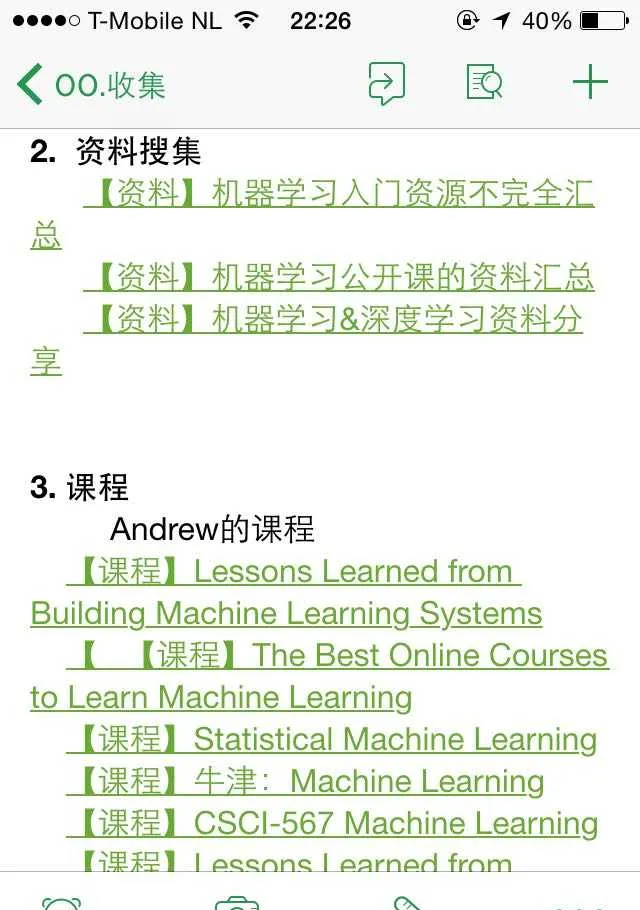
可能有人会问,资料早就都有了,还需要这样整理吗?
因为我们平常收集资料只是觉得不错, 随手一存。但是你真的要做项目时,这些资料需要进一步细分整合,方便使用。这里我建议先做一个 思维导图 (有关这块可以参考帖子最后),具体看需要哪方面资料,然后再查找你的资料库。Evernote的搜索功能很强大,也包括你存储的图片,文档中相关材料。
C.行动
最后,整理工作完成,你也对整个流程有个计划了,那么接下来便是将整个学习内容安排到你的日程当中。
比如,你估计需要花两天来阅读经验的笔记链接,定于周末,则可以把这块转录到你的 行动 笔记本。加入提醒功能,到时候排出空余时间用于学习。
D.反馈
1. 在学习资料时,可以加入checkbox,避免重复遗漏
2. 每个链接下面写入简短评述,方便日后回顾
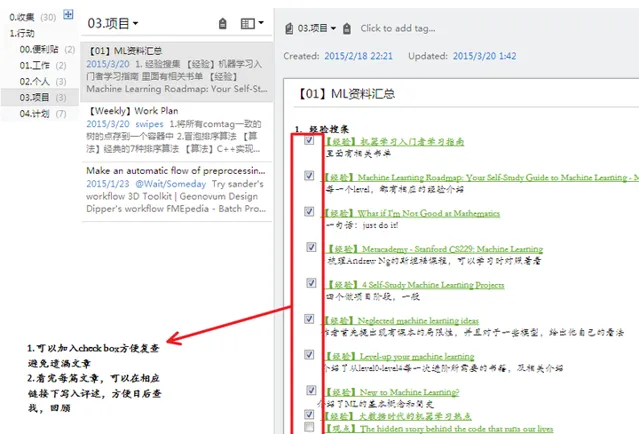
三,资料库一体化
手写笔记,Onenote笔记全部转存到Evernote中,方便查找;也可以各平台同步,offline也可以使用。
前面我提到的Onenote,你也可以将笔记都转出为pdf,然后转存到Evernote.Onenote平台同步不如evernote,刚写的笔记有时要好几个小时,而且整个思维框架不适合于移动办公,我只把它当记录笔记的。
我觉得资料库只有一个地方存储是最理想的,而且我也定期每周将手写旗舰本数字化,存到evernote中,并按照时间顺序,建立索引。这样子,以后做项目时突然想翻查某个idea,直接搜关键字就好。而且作为周总结,也可以很清晰的看到你这一周具体做了什么,有哪些想法。作为整理自己的思维,记录读书笔记,我还是首推手写笔记本,毕竟思维的顺畅扩展适应手写。虽然大部分文书,email是在PC,平板,手机上完成。
A. 资料库样例
在每条笔记前:加入分类【经验】,【资料】等,这样子方便其排序,打开笔记一目了然,也方便日后查找。虽然看起来很麻烦,但是确实省了日后不少时间,还是值得做的。
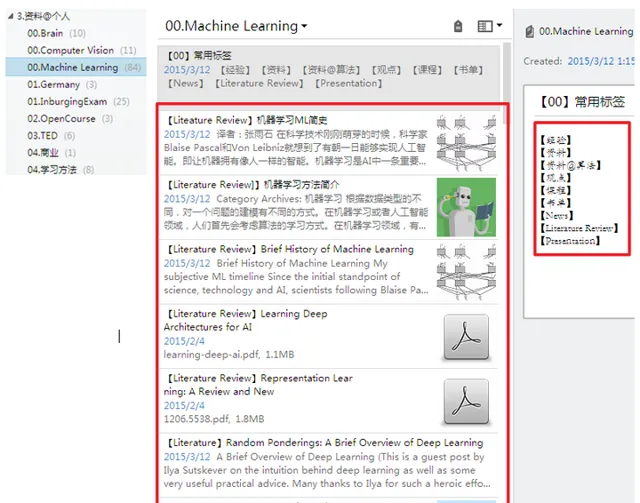
B. 手写旗舰笔记本的时间索引建立:
关于手写笔记的建立索引可以参考【A6全能笔记术】这本书。
完全的无纸化,其实还是蛮难的,比如你写日记,还有整理思路,阅读笔记,手写的会很方便。但是麻烦的是,不便于日后搜索相关内容。因此,我参考上面A6这本书里推荐的时间索引方法,按照时间,而不是笔记内容来建立索引。这样子,只需要一个笔记本,不需要额外加分割,就可以完全符合要求。然后再每周将索引记录到Excel,或Evernote中。方便日后,你在工作中,突然发现你曾经有个很棒的idea,直接查找索引,定位到你的以前旗舰笔记本就好了。我为了怕笔记本多了,丢失,就干脆每周建立索引时,再扫描到Evernote存储。
我建立的索引放在年、月、日 计划 笔记本。每周存储,每月总结,这样子年末回顾就不用愁了。
a. 索引=时间+分类+概要内容
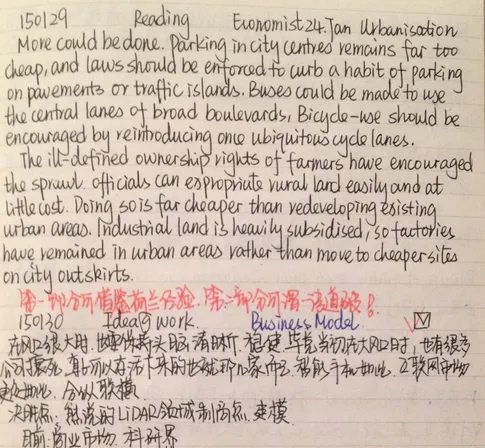
b. 电子化到Evernote: 你可以很好地知道你这周具体思维,关注点,方便你以后调整聚焦
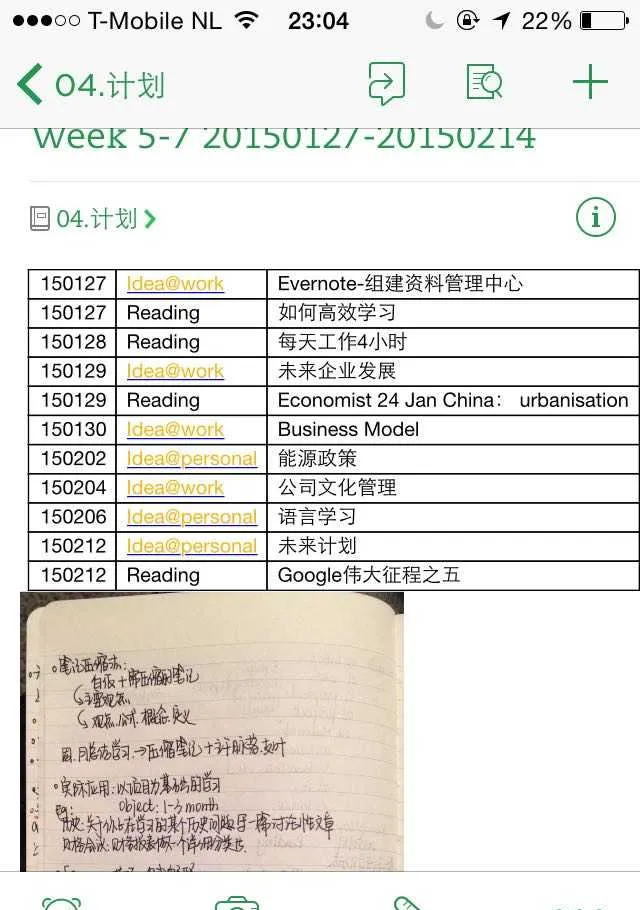
不过,一般我将Evernote作为精华资料库。一般订阅的新闻,微信公众号,微博,里面不错的内容我先转存到pocket,利用零散时间阅读后,再把集中关注有价值的转存到Evernote里。剩下的就直接archive. 推荐关注电脑玩物的网站,里面的经验很好,站长也写过一本关于evernote的书。最后还是要强调工具不重要,主要是你找到适于自己的目的,且很好使用是关键。
四、最新资讯管理流程
Feedly订阅 -> Pocket存储,稍后阅读 -> 精华存储在EverNote资料库
A. Feedly 算是google reader的最好替代app,主要做为RSS订阅,多平台,方便订阅新闻,博客,网站等,很容易分享到pocket
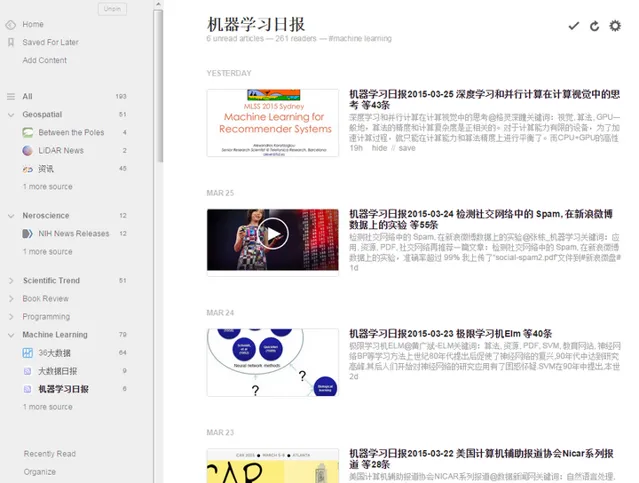
2. Pocket 可以作为稍后阅读 例如晚上睡前,大致浏览FEEDLY,然后将来不及细读,但需要稍后再读的资讯存储在POCKET,转天通勤,如厕等零散时间阅读。
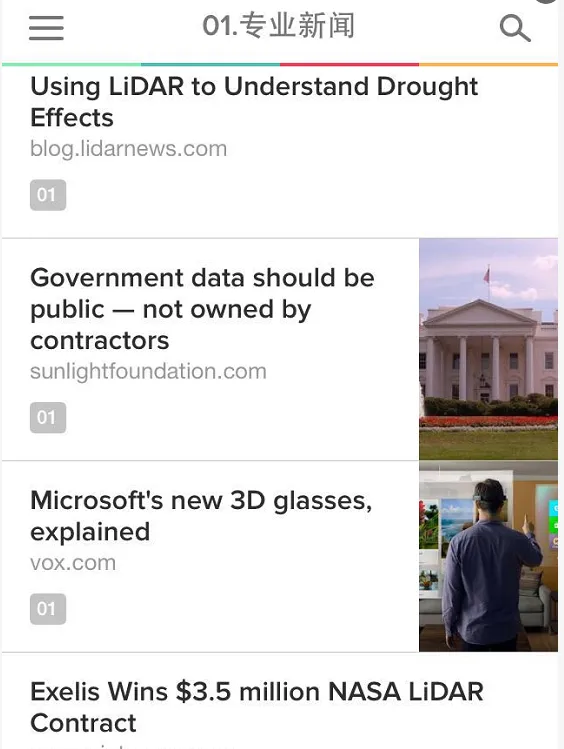
最贴心的是它在年末会发给你一个小报告,总结你这一年具体收藏了哪些新闻,资料,可以加入自己的年末总结哟!这是偶2014年,pocket发给我的report:
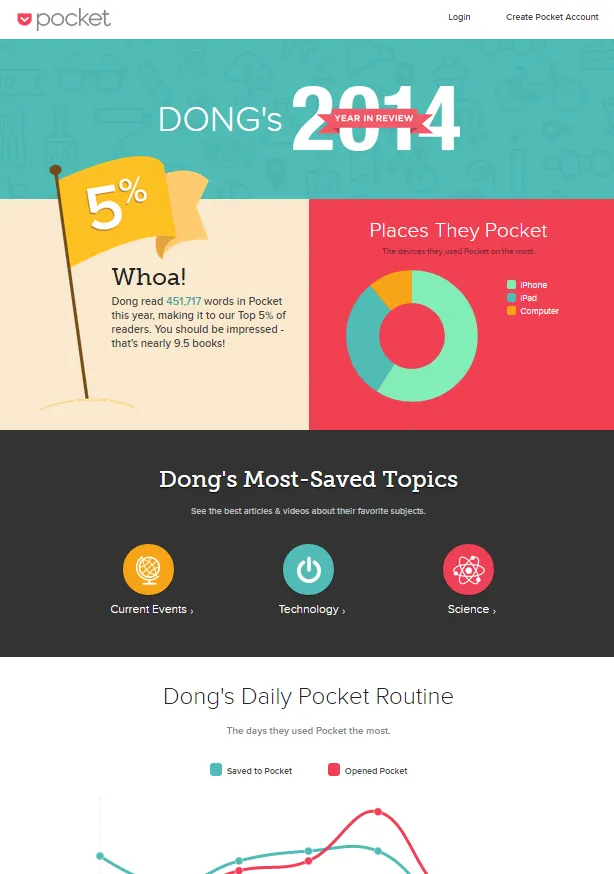
最后,强调,使用哪种工具并不重要,真正适合自己的需求是第一位。希望对你有所帮助。
补充:OneNote使用心得:
先吐槽一些缺点:
曾经因为Evernote的premium账户过期,因为平常需要大量存储扫描文档,60M的普通用户上传限制,因此不得不转为OneNote几个月。那是一段满黑暗的经历,多平台同步体验太糟糕,新上传的文档,要在转天才可以同步到移动平台。而且整体思路不太符合我的GTD管理框架,还没有Tag。
不过,当时在学习Coursera公开课,被它强大的排版,nice的界面吸引,使用习惯趋近于笔记本,直到现在还在用它做课堂笔记:
1.组织框架
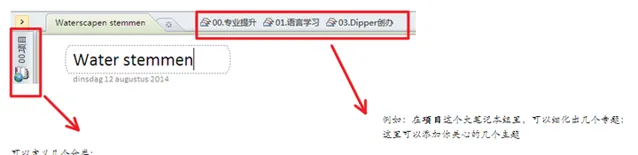
2. 举例说明
A 点击其中一个主题:专业提升:显示的是sub-notebooks
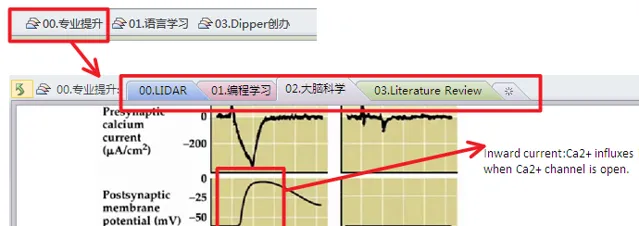
B 点击其中一个sub-notebook:大脑科学:便是我的Medical Neuroscience的课堂笔记
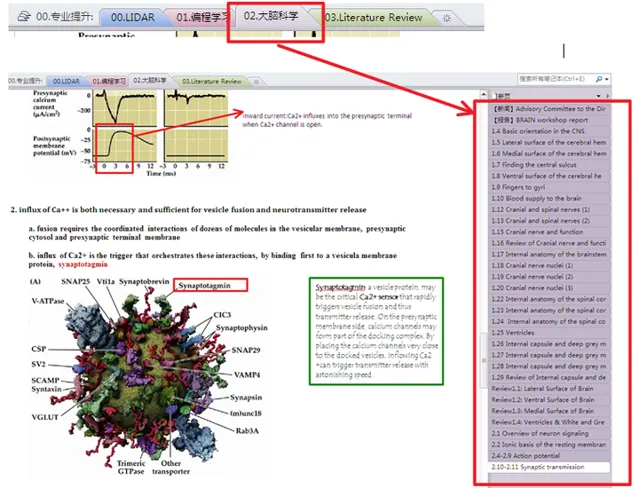
3. 最后可以输出PDF,方便在云盘,或者Evernote 进行存档和分享。
笔记样例展示:如何看起来超级像手写笔记吧?排版超级自由!
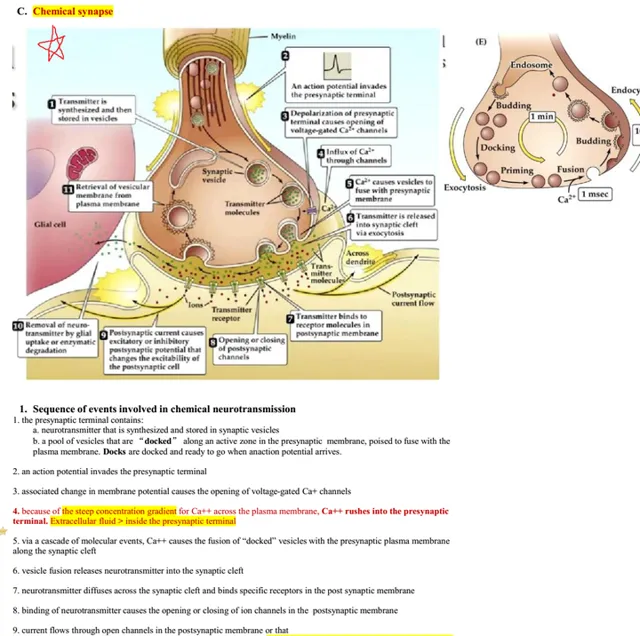
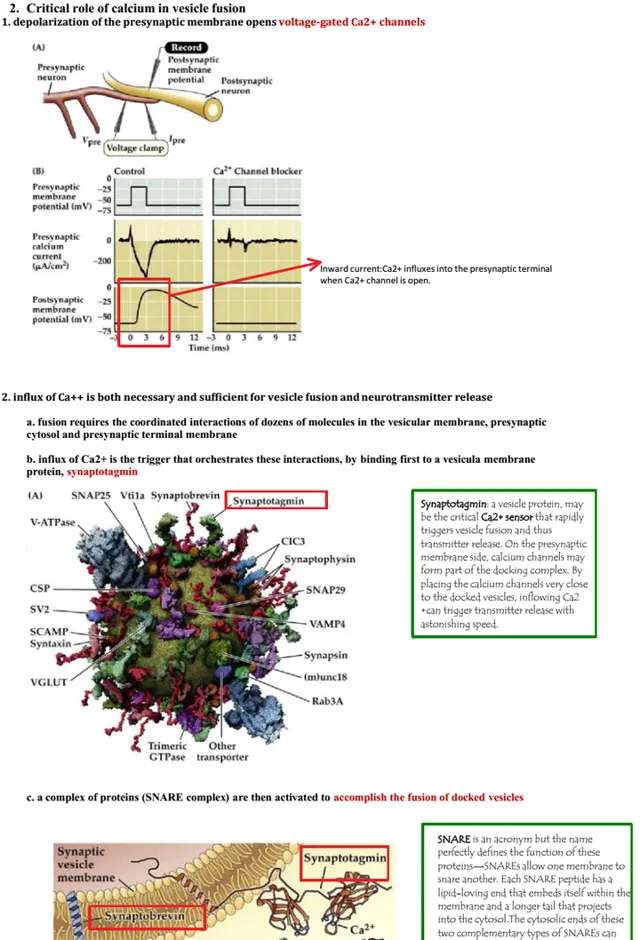
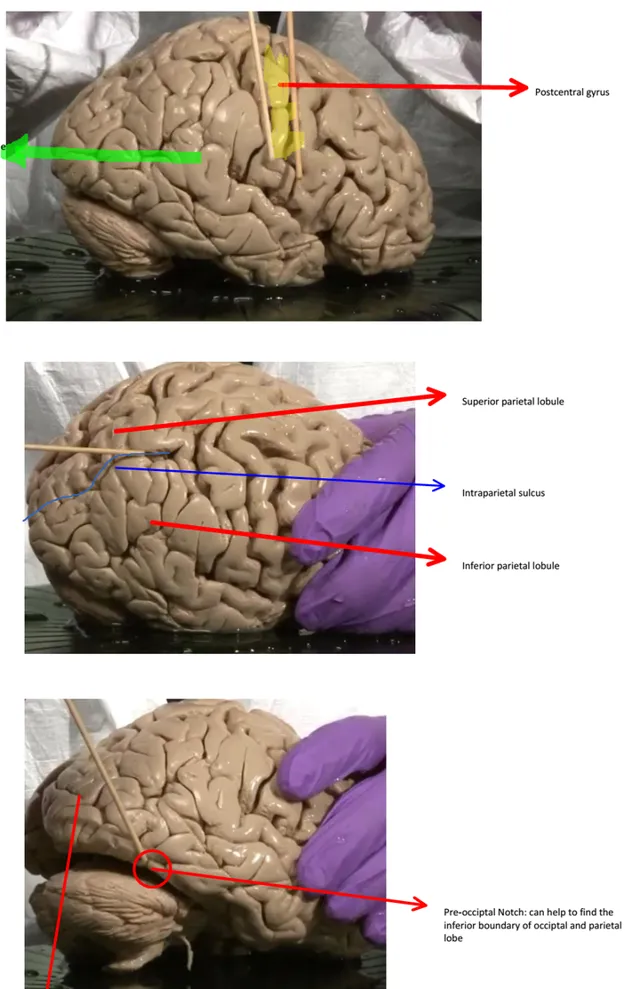
4.最后再推荐一款思维导图软件:Mindjet 超级好用,对于梳理思路很有帮助,可以总结学科中概念联系,可以做年度规划 ...推荐阅读【思维导图】思维导图 (豆瓣) 还有关注
@warfalcon的微信,知乎,他分享了很多实用的学习,时间管理方法。无论是学生,还是已经工作的人都很有参考价值:战隼的学习探索
下面是我做的思维导图样例: